如何将钉钉内容投屏到电视
作者:佚名 来源:未知 时间:2025-01-26
钉钉怎样连接电视投屏

在现代办公环境中,视频会议已成为日常沟通的重要方式。而钉钉作为一款功能强大的企业级通讯应用,不仅提供了高效的在线会议功能,还支持将会议内容投屏到大屏幕上,以便更多人能够清晰地看到会议内容。本文将详细介绍如何将钉钉连接到电视进行投屏,帮助用户全面了解和掌握这一实用功能。
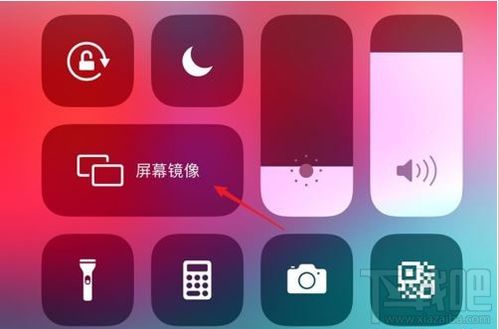
一、前提条件
在开始投屏之前,请确保以下条件已经满足:
1. 设备要求:
手机(支持iOS或Android系统)
电视(支持投屏功能或已连接投屏设备,如投屏盒子)
钉钉应用(手机版本)
2. 网络要求:
手机和电视需要连接在同一个Wi-Fi网络中,确保在同一局域网下。
二、方法介绍
方法一:利用苹果设备的AirPlay投屏
苹果设备自带的AirPlay功能可以方便地将屏幕内容投屏到支持AirPlay的设备上,如Apple TV或智能电视。
1. 连接网络:
确保手机和电视都连接到同一个Wi-Fi网络。
2. 打开AirPlay:
从手机底部向上滑动(或从顶部向下滑动,取决于iOS版本),打开控制中心。
在控制中心中,点击“屏幕镜像”选项。
3. 选择设备:
在屏幕镜像列表中,选择您要投屏的电视设备。
4. 开始投屏:
连接成功后,打开钉钉并选择需要投屏的内容(如会议、直播或视频)。此时,钉钉的内容就会通过AirPlay显示在电视屏幕上。
注意事项:
并非所有电视都支持AirPlay功能,需确保电视本身支持或已连接支持AirPlay的设备。
方法二:利用安卓手机自带投屏功能(多屏互动)
许多安卓手机也自带投屏功能,如华为手机的“多屏互动”。以下是具体步骤:
1. 连接网络:
确保手机和电视都连接到同一个Wi-Fi网络。
2. 打开投屏功能:
以华为手机为例,打开手机“设置”,选择“高级设置”,找到并点击“多屏互动”。
3. 选择设备:
在多屏互动界面中,选择您要投屏的电视设备。
4. 开始投屏:
连接成功后,打开钉钉并选择需要投屏的内容。此时,钉钉的内容就会通过多屏互动显示在电视屏幕上。
注意事项:
不同品牌的安卓手机可能自带不同的投屏功能名称和设置路径,请参考具体手机的说明书。
方法三:使用第三方投屏软件(如乐播投屏)
如果手机和电视不支持直接投屏,可以安装第三方投屏软件来实现。以下是使用乐播投屏的具体步骤:
1. 下载并安装:
在手机和电视上分别下载并安装乐播投屏应用。
2. 连接网络:
确保手机和电视都连接到同一个Wi-Fi网络。
3. 打开乐播投屏:
在手机和电视上分别打开乐播投屏应用。
4. 选择设备:
在手机乐播投屏应用中,搜索并选择您要投屏的电视设备。
5. 开始投屏:
连接成功后,打开钉钉并选择需要投屏的内容。此时,钉钉的内容就会通过乐播投屏显示在电视屏幕上。
注意事项:
第三方投屏软件可能需要一定的配置和调试,建议参考软件的帮助文档或在线教程。
方法四:通过钉钉内置的投屏功能
钉钉应用本身也提供了投屏功能,方便用户直接将钉钉内容投屏到电视上。以下是具体步骤:
1. 打开钉钉:
在手机上打开钉钉应用。
2. 进入投屏界面:
在钉钉主界面,点击右上角的“+”按钮,选择“投屏”选项。
3. 输入投屏码或选择设备:
在投屏界面中,输入电视上显示的投屏码,或者选择已经搜索到的电视设备进行连接。
4. 开始投屏:
连接成功后,手机上的钉钉内容就会实时显示在电视屏幕上。
注意事项:
钉钉的投屏功能可能因版本不同而有所差异,请确保使用最新版本的钉钉应用。
三、常见问题及解决方案
1. 投屏失败:
检查手机和电视是否连接在同一个Wi-Fi网络中。
确认电视是否支持投屏功能或已连接支持投屏的设备。
检查投屏码是否正确输入。
尝试重新启动手机和电视,并重新进行投屏操作。
2. 投屏卡顿:
检查网络信号是否稳定,确保Wi-Fi连接质量良好。
尝试关闭手机上的其他应用程序,以减少网络带宽占用。
尝试降低视频质量或分辨率,以减少数据传输量。
3. 音频不同步:
确保手机和电视的音频设置正确,避免音频输出冲突。
尝试重新启动投屏连接,以恢复音频同步。
四、总结
钉钉投屏功能为现代办公带来了极大的便利,不仅提高了会议效率,还丰富了会议形式。本文介绍了四种常见的钉钉投屏方法,包括利用苹果设备的AirPlay功能、安卓手机自带投屏功能、第三方投屏软件以及钉钉内置的投屏功能。用户可以根据自己的设备和需求选择合适的方法进行操作。同时,本文还提供了一些常见问题的解决方案,帮助用户更好地使用钉钉投屏功能。希望这篇文章能够帮助您全面了解并掌握钉钉连接电视投屏的方法。
- 上一篇: 燕窝销售策略与技巧
- 下一篇: 拍结婚照必看!4大注意事项助你打造完美婚纱照
































